Comment installer Nginx et intégrer Lua sur Centos7
Préparation
Si le Linux installé peut se connecter à Internet et que le port Linux peut être utilisé normalement en externe, vous pouvez ignorer les deux étapes suivantes
1 Configurer pour obtenir automatiquement l'IP
(1) Entrez la commande sous Linux
[root@localhost ~]ip addr #查看ip [root@localhost ~]nmcli connection show
Vous pouvez afficher les informations actuelles de la carte réseau

La mienne est ens33
(2) Modifier les informations
[root@localhost ~]vi /etc/sysconfig/network-scripts/ifcfg-ens33
Changez la dernière ligne onboot=no en onboot=yes
(3) Redémarrez le service réseau
[root@localhost ~]# systemctl restart network
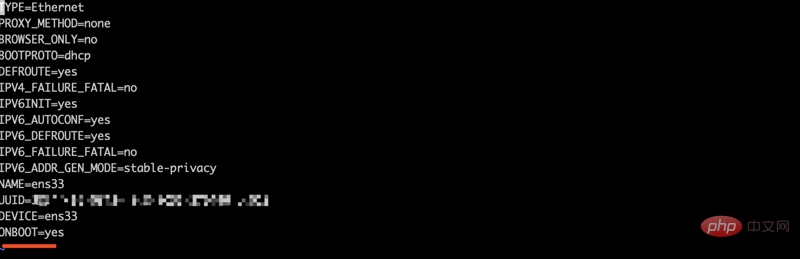
2. Éteignez le pare-feu
systemctl stop firewalld.service #停止firewall systemctl disable firewalld.service #禁止firewall开机启动
3 Lors de la préparation de l'installation, vous constatez qu'il n'y a pas de commande wget. Vous pouvez l'installer selon la ligne. S'il n'y a pas de commande wget comme indiqué ci-dessous, vous pouvez effectuer cette étape
[root@localhost ~]#yum -y install wget
Installation
1 Installer l'environnement dépendant
[root@localhost ~]#yum -y install gcc zlib zlib-devel pcre-devel openssl openssl-devel
2 Installer luajit
J'ai créé le dossier luajit dans le dossier luajit. /usr/chemin local
[root@localhost luajit]#wget http://luajit.org/download/luajit-2.0.2.tar.gz [root@localhost luajit]#tar –xvf luajit-2.0.2.tar.gz [root@localhost luajit]#cd luajit-2.0.2 [root@localhost luajit-2.0.2]#make install
3. Installez nginx
(1) Téléchargez ngx_devel_kit, lua-nginx-module, nginx
J'ai créé le dossier nginx dans le chemin /usr/local
[root@localhost nginx]#wget https://github.com/simpl/ngx_devel_kit/archive/v0.3.0.tar.gz [root@localhost nginx]#wget https://github.com/openresty/lua-nginx-module/archive/v0.10.9rc7.tar.gz [root@localhost nginx]#wget http://nginx.org/download/nginx-1.12.1.tar.gz #注意下载后的压缩包没有文件名称,但是根据版本号能区分是哪个文件 [root@localhost nginx]#tar -xvf v0.3.0.tar.gz [root@localhost nginx]#tar -xvf v0.10.9rc7.tar.gz [root@localhost nginx]#tar -xvf nginx-1.12.1.tar.gz
(2 ) Compilez nginx
[root@localhost nginx]# cd nginx-1.12.1 [root@localhost nginx-1.12.1]#./configure --prefix=/usr/local/nginx --add-module=../ngx_devel_kit-0.3.0 --add-module=../lua-nginx-module-0.10.9rc7
(3) Installez
[root@localhost nginx-1.12.1]#make [root@localhost nginx-1.12.1]#make install
(4) Démarrez nginx
nginx peut signaler une erreur au démarrage
./nginx : erreur lors du chargement des bibliothèques partagées : libluajit-5.1.so.2 : Impossible d'ouvrir le fichier objet partagé : n
impossible de trouver libluajit-5.1.so.2 Ce fichier
Solution
1 Recherchez les deux fichiers libluajit-5.1.so.2, libluajit-5.1.so.2.0. 2 et copiez-les dans la lib correspondante. lib/libluajit-5.1.so.2 par défaut
[root@localhost nginx-1.12.1]#find / -name libluajit-5.1.so.2
[root@localhost nginx-1.12.1]#cp /usr/local/lib/libluajit-5.1.so.2 /usr/lib64/ [root@localhost nginx-1.12.1]#cp /usr/local/lib/libluajit-5.1.so.2.0.2 /usr/lib64

location /hello{
default_type 'text/plain';
content_by_lua 'ngx.say("hello,lua")';
}Visitez l'adresse virtuelle correspondante http://xxx.xxx.xxx/hello
dans le navigateur
affichée comme suit
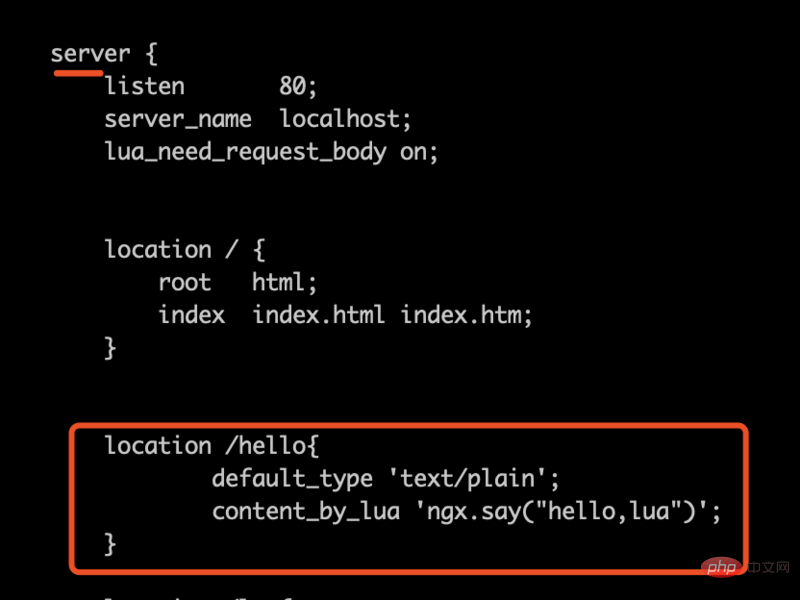
Ce qui précède est le contenu détaillé de. pour plus d'informations, suivez d'autres articles connexes sur le site Web de PHP en chinois!

Outils d'IA chauds

Undresser.AI Undress
Application basée sur l'IA pour créer des photos de nu réalistes

AI Clothes Remover
Outil d'IA en ligne pour supprimer les vêtements des photos.

Undress AI Tool
Images de déshabillage gratuites

Clothoff.io
Dissolvant de vêtements AI

AI Hentai Generator
Générez AI Hentai gratuitement.

Article chaud

Outils chauds

Bloc-notes++7.3.1
Éditeur de code facile à utiliser et gratuit

SublimeText3 version chinoise
Version chinoise, très simple à utiliser

Envoyer Studio 13.0.1
Puissant environnement de développement intégré PHP

Dreamweaver CS6
Outils de développement Web visuel

SublimeText3 version Mac
Logiciel d'édition de code au niveau de Dieu (SublimeText3)
 Comment vérifier si Nginx est démarré
Apr 14, 2025 pm 01:03 PM
Comment vérifier si Nginx est démarré
Apr 14, 2025 pm 01:03 PM
Comment confirmer si Nginx est démarré: 1. Utilisez la ligne de commande: SystemCTl Status Nginx (Linux / Unix), netStat -ano | Findstr 80 (Windows); 2. Vérifiez si le port 80 est ouvert; 3. Vérifiez le message de démarrage NGINX dans le journal système; 4. Utilisez des outils tiers, tels que Nagios, Zabbix et Icinga.
 Comment configurer Nginx dans Windows
Apr 14, 2025 pm 12:57 PM
Comment configurer Nginx dans Windows
Apr 14, 2025 pm 12:57 PM
Comment configurer Nginx dans Windows? Installez Nginx et créez une configuration d'hôte virtuelle. Modifiez le fichier de configuration principale et incluez la configuration de l'hôte virtuel. Démarrer ou recharger nginx. Testez la configuration et affichez le site Web. Activer sélectivement SSL et configurer les certificats SSL. Définissez sélectivement le pare-feu pour permettre le trafic Port 80 et 443.
 Comment configurer le nom de domaine du serveur cloud dans nginx
Apr 14, 2025 pm 12:18 PM
Comment configurer le nom de domaine du serveur cloud dans nginx
Apr 14, 2025 pm 12:18 PM
Comment configurer un nom de domaine NGINX sur un serveur cloud: Créez un enregistrement A pointant vers l'adresse IP publique du serveur cloud. Ajoutez des blocs d'hôtes virtuels dans le fichier de configuration Nginx, en spécifiant le port d'écoute, le nom de domaine et le répertoire racine du site Web. Redémarrez Nginx pour appliquer les modifications. Accéder à la configuration du test de nom de domaine. Autres notes: Installez le certificat SSL pour activer HTTPS, assurez-vous que le pare-feu autorise le trafic Port 80 et attendez que la résolution DNS prenne effet.
 Comment vérifier si Nginx est démarré?
Apr 14, 2025 pm 12:48 PM
Comment vérifier si Nginx est démarré?
Apr 14, 2025 pm 12:48 PM
Dans Linux, utilisez la commande suivante pour vérifier si Nginx est démarré: SystemCTL Status Nginx Juges Basé sur la sortie de la commande: si "Active: Active (Running)" s'affiche, Nginx est démarré. Si "Active: Inactive (Dead)" est affiché, Nginx est arrêté.
 Comment résoudre nginx403
Apr 14, 2025 am 10:33 AM
Comment résoudre nginx403
Apr 14, 2025 am 10:33 AM
Comment corriger l'erreur interdite Nginx 403? Vérifier les autorisations de fichier ou de répertoire; 2. Vérifier le fichier .htaccess; 3. Vérifiez le fichier de configuration NGINX; 4. Redémarrer Nginx. D'autres causes possibles incluent les règles de pare-feu, les paramètres de Selinux ou les problèmes d'application.
 Comment démarrer le serveur Nginx
Apr 14, 2025 pm 12:27 PM
Comment démarrer le serveur Nginx
Apr 14, 2025 pm 12:27 PM
Le démarrage d'un serveur Nginx nécessite différentes étapes en fonction des différents systèmes d'exploitation: Système Linux / Unix: Installez le package NGINX (par exemple, en utilisant Apt-Get ou Yum). Utilisez SystemCTL pour démarrer un service NGINX (par exemple, sudo systemctl start nginx). Système Windows: téléchargez et installez les fichiers binaires Windows. Démarrer Nginx à l'aide de l'exécutable Nginx.exe (par exemple, nginx.exe -c conf \ nginx.conf). Peu importe le système d'exploitation que vous utilisez, vous pouvez accéder au serveur IP
 Comment résoudre l'erreur Nginx304
Apr 14, 2025 pm 12:45 PM
Comment résoudre l'erreur Nginx304
Apr 14, 2025 pm 12:45 PM
Réponse à la question: 304 Erreur non modifiée indique que le navigateur a mis en cache la dernière version de ressource de la demande du client. Solution: 1. Effacer le cache du navigateur; 2. Désactiver le cache du navigateur; 3. Configurer Nginx pour permettre le cache client; 4. Vérifier les autorisations du fichier; 5. Vérifier le hachage du fichier; 6. Désactiver le CDN ou le cache proxy inversé; 7. Redémarrez Nginx.
 Comment démarrer Nginx dans Linux
Apr 14, 2025 pm 12:51 PM
Comment démarrer Nginx dans Linux
Apr 14, 2025 pm 12:51 PM
Étapes pour démarrer Nginx dans Linux: Vérifiez si Nginx est installé. Utilisez SystemCTL Start Nginx pour démarrer le service NGINX. Utilisez SystemCTL Activer Nginx pour activer le démarrage automatique de Nginx au démarrage du système. Utilisez SystemCTL Status Nginx pour vérifier que le démarrage est réussi. Visitez http: // localhost dans un navigateur Web pour afficher la page de bienvenue par défaut.






